Introducción
Automatización Raspberry Pi
¿Te imaginas recibir una alarma de tu Raspberry Pi PLC industrial en tu teléfono vía WhatsApp en tiempo real?
Esto es posible gracias a la Raspberry Pi 4 de código abierto. Así que en este tutorial, vamos a enseñarte a desarrollar un programa de bajo código muy simple usando Node-RED para una programación de PLC de código abierto, para que puedas ser más competitivo agilizando tus procesos de negocio.
Enlaces relacionados
Node-RED
Configurar una alarma con un PLC Raspberry puede ser una funcionalidad muy útil para tomar el control de tu entorno industrial. Con nuestro hardware de código abierto, podrás recibir mensajes de WhatsApp y tomar el control de tu empresa.
Lo primero debes hacer es abrir Node-RED desde tu PLC Raspberry. Instálelo si aún no lo tienes desde aquí.
Como puedes acceder tanto por SSH como por HDMI, abre tu navegador y simplemente escribe:
localhost:1880 <--- If you are connected through HDMI
o
YOUR-IP-ADDRESS:1880 <--- If you are connected through SSH.
Una vez que estés dentro de Node-RED, ¡empieza a desarrollar tu aplicación de alarma usando WhatsApp!
Node-red-contrib-whatsapp-cmb
Como utilizarás los nodos node-red-contrib-cmb de Node-RED para desarrollar tu sistema de alarma, primero tienes que instalar los nodos.
1. Así que, una vez en Node-RED ve al menú hamburguesa de arriba a la derecha > haz clic en Manage Palette > Install > Escribe:
node-red-contrib-whatsapp-cmb
e instálalo.
2. Si vas a la barra de búsqueda de los filter nodes (nodos de filtro), y buscas 'WhatsApp', verás un nuveo nodo llamado Send Message (Enviar Mensaje). Arrastra y suelta el nodo al flujo, y haz doble clic para explorarlo.
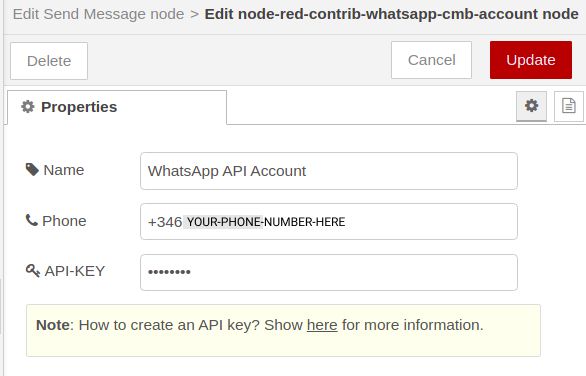
Conseguir entradas
Esta aplicación puede ser ejecutada para múltiples propósitos y las entradas pueden venir de diferentes lugares. El PLC Raspberry de Industrial Shields, como puedes ver aquí, puede tener hasta 36 entradas. Eso es perfecto para esta aplicación, ya que podrías obtener valores así:

5. Añade tres nodos de inyección con valores de muestra, como 21, 22 y 23 para enviar un mensaje de WhatsApp como una alarma de la temperatura si el valor es superior a 22.
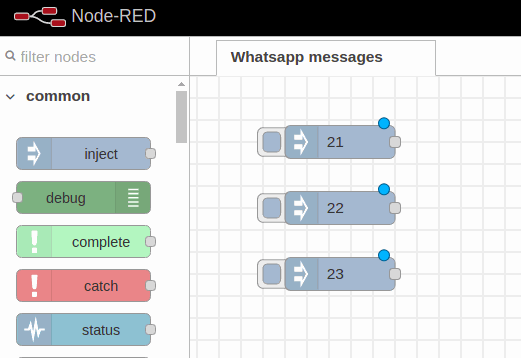
6. Ahora, agrega un nodo interruptor para obtener el valor si es mayor a 22 así:
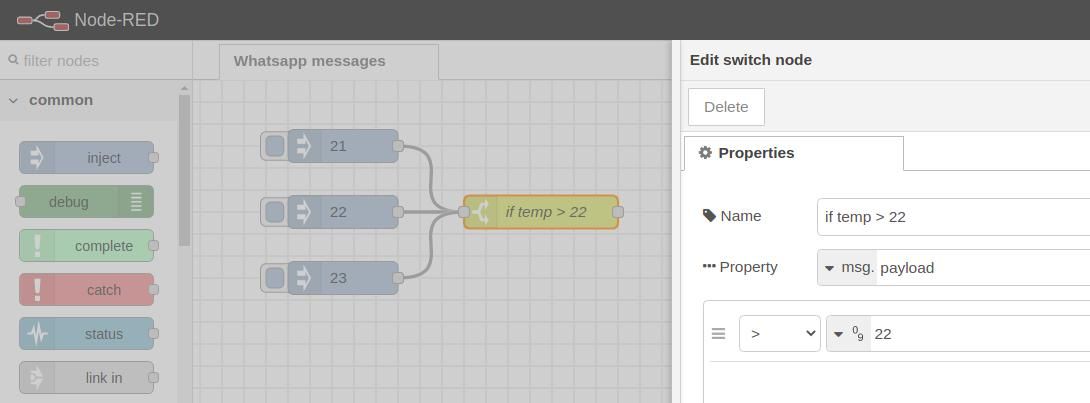
7. Luego, añade un nodo de cambio y pon en msg.payload el mensaje que quieres que se envíe a tu WhatsApp.
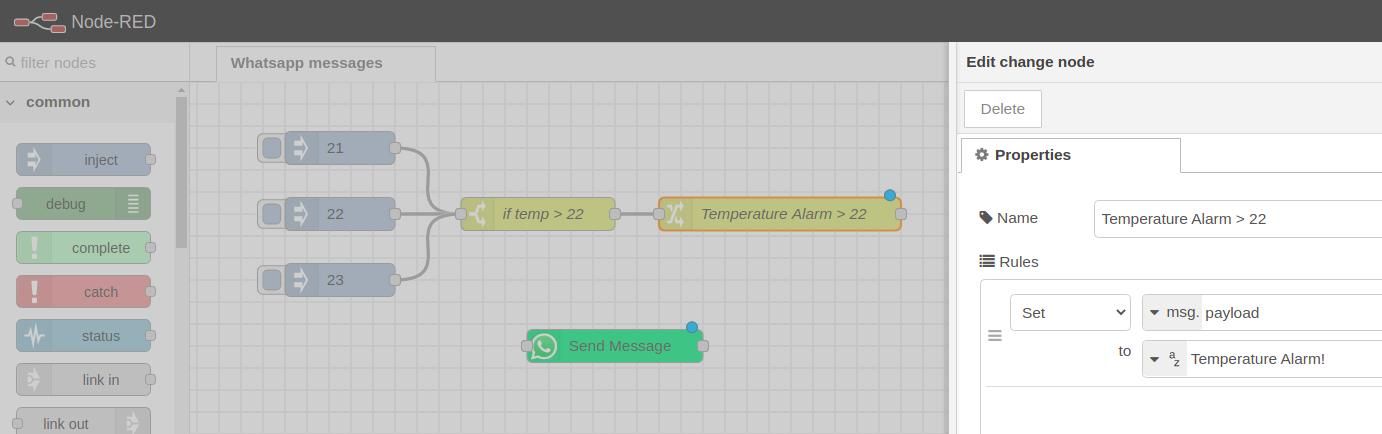
8. Finalmente, conecta el nodo Send Message al nodo Change, y añade un nodo Debug para obtener los mensajes de depuración.
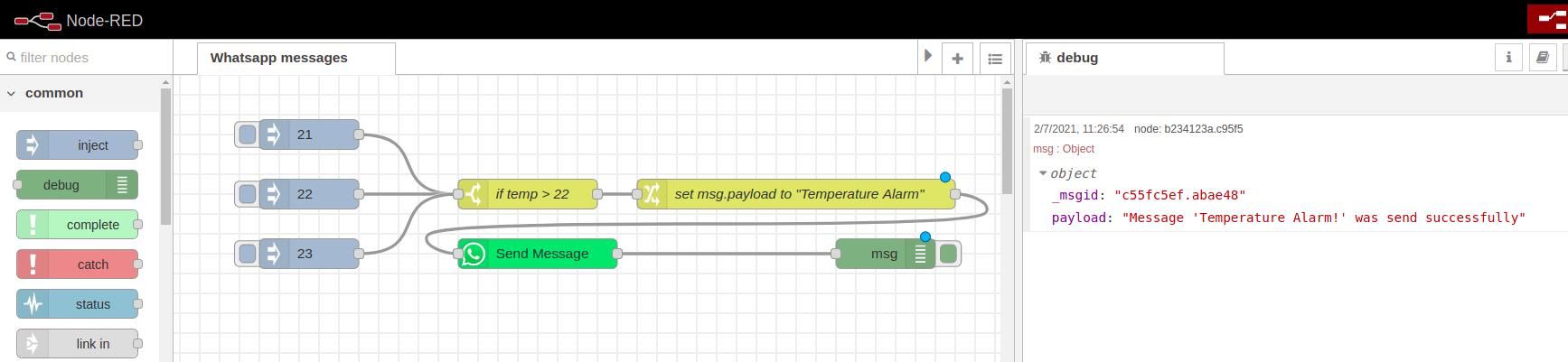
9. Inyecta los mensajes 21, 22 y 23, ¡y pon la alarma en tu teléfono!
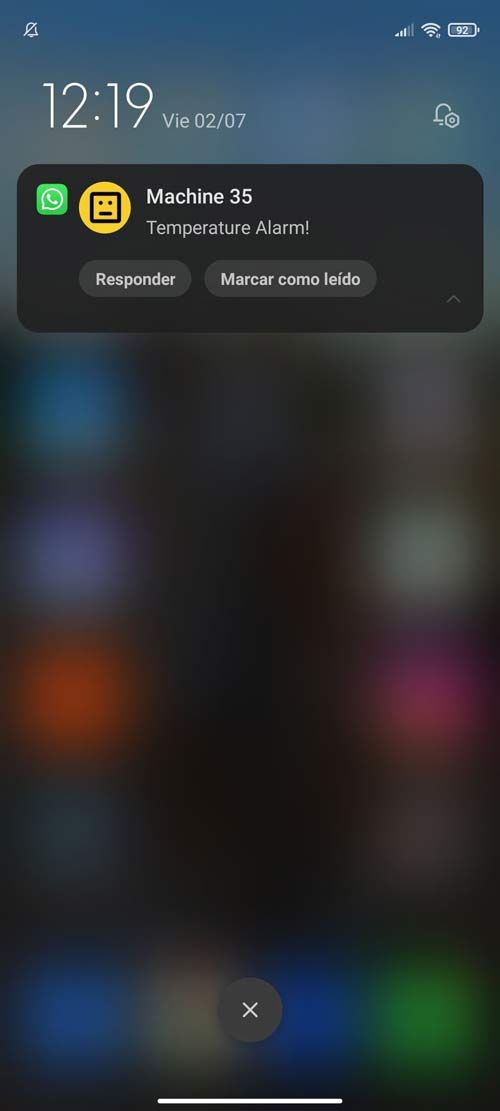
Cómo enviar mensajes de WhatsApp con un PLC Raspberry industrial